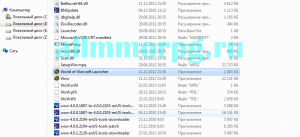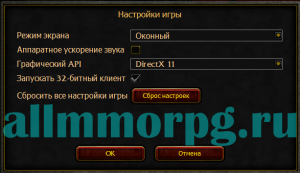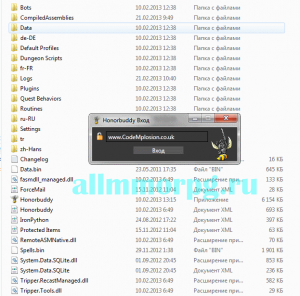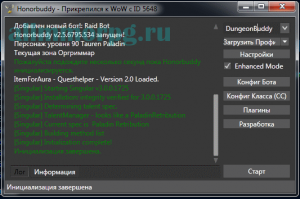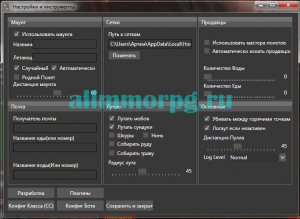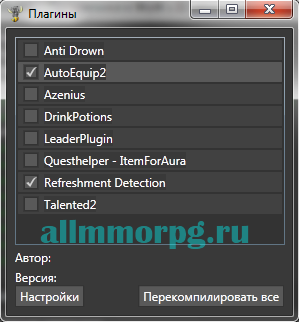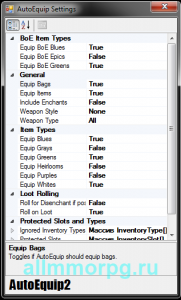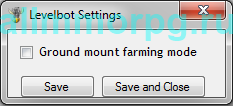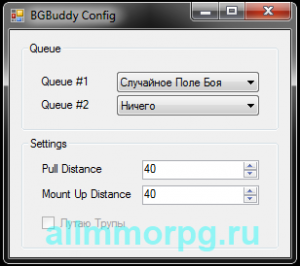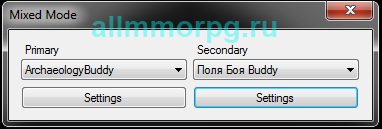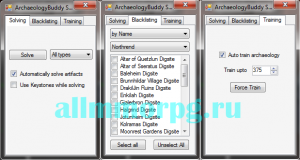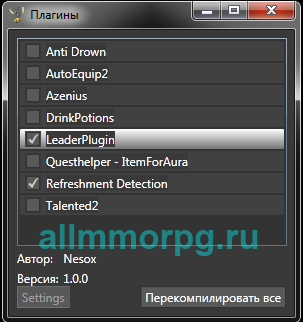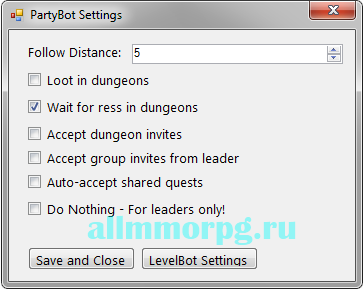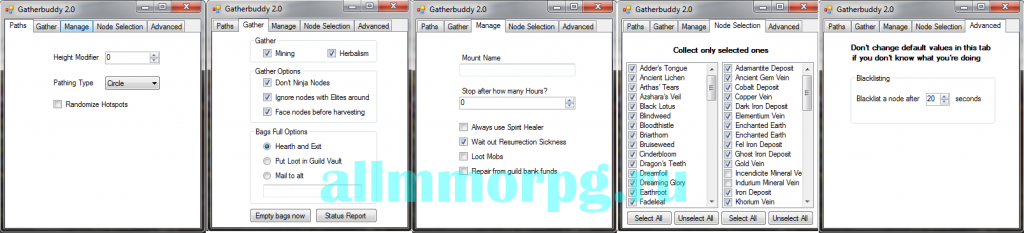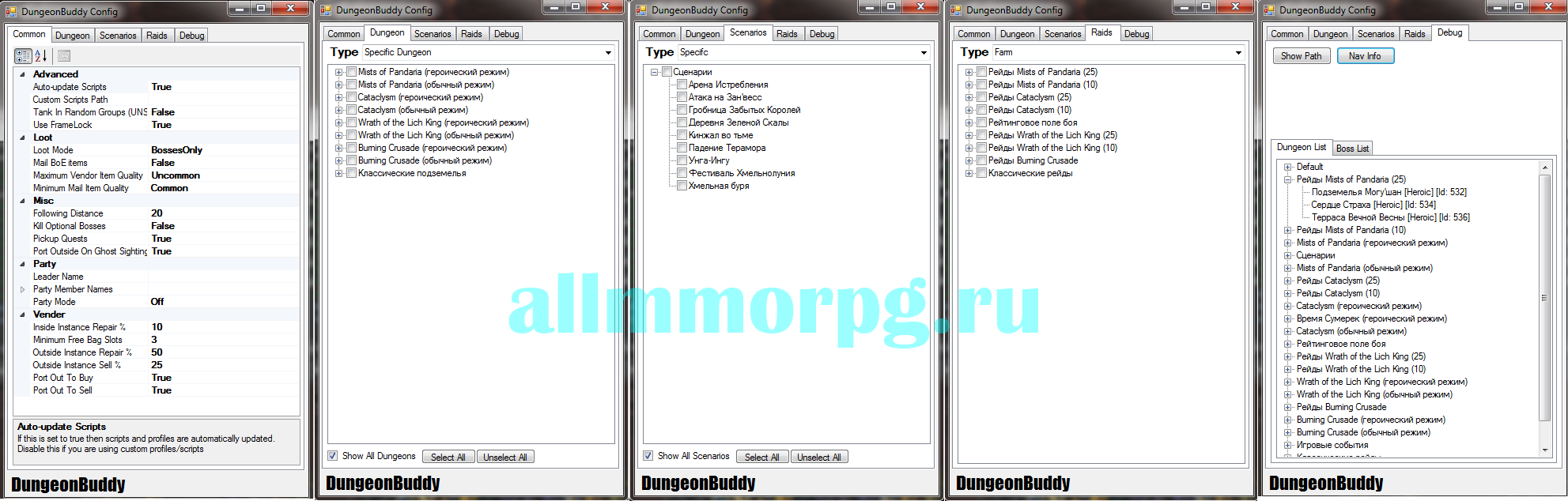Содержание:
- Введение
- Приступая к работе
- Запуск World of Warcraft
- Запуск Honorbuddy
- Использование Honorbuddy
- Окно “Настройки”
- Окно “Плагины”
- Плагин – AutoEquip2
- Режим бота – Гринд (GrindBuddy)
- Режим бота – Поля боя (BGBuddy)
- Режим бота – Смешанный (Mixed)
- Режим бота – Археология (ArchelogyBuddy)
- Режим бота – Групповой бот (PartyBot)
- Режим бота – Собиратель (GatherBuddy2)
- Режим бота – Квесты (Questbot)
- Режим бота – Боевой (Combat Bot)
- Режим бота – Подземелья (DungeonBuddy)
Смотри также:
- Часто задаваемые вопросы по работе Honorbuddy - ссылка.
- Установка Professionbuddy - ссылка.
- Форум Honorbuddy - ссылка.
1. Введение:
Добро пожаловать! Перед Вами подробный гайд по одному из лучших ботов для WOW - Honorbuddy. Если вдруг Вы не знаете, что такое бот для WOW - это программа автоматизирующие некоторые игровые действия, требующие большого количества времени и терпения (например: прокачка профессий или добыча очков чести). Honorbuddy (hb) - очень многофункционален и является самым распространенным ботом для WOW. Игроки используют hb в разных целях, некоторые просто из-за недостатка времени, другие с целью заработать деньги и т.д. Что же умеет Honorbuddy? Во основные его функции:
- Заниматься археологией.
- Ходить в подземелья.
- Собирать траву, руду, снимать кожу.
- Прокачивать вашего персонажа, выполняя квесты или просто убивая мобов.
- Прокачивать профессии.
- Ходить на поля сражений и зарабывать там очки чести и доблести.
- Прокачивать персонажа в режиме "Пригласи друга".
Это только основные функции, с помощью различных дополнений возможности Honorbuddy практически неограничены.
2. Приступая к работе
Перед тем как мы начнем, мы должны убедиться, что у Вас есть следующее:
- World of Warcraft полностью обновлен, готов к подключению и игре на серверах
- На Вашем компьютере должен быть установлен .Net Framework 4 версии или выше.
- Вы должны скачать последнюю версию бота на этой странице - ссылка. Скачанный архив необходимо распаковать в любое место на Вашем компьютере. Лучше всего на рабочий стол, так будет легче его найти. Все файлы, которые Вы извлекаете из архива HonorBuddy должны находится в одной и той же папке.
3. Запуск World of Warcraft
Перед запуском HonorBuddy, мы должны настроить World of Warcraft, чтобы подготовить его к использованию бота. Чтобы сделать это, мы сначала должны запустить World of Warcraft Launcher. Для этого, находим нашу папку World of Warcraft и запускаем World of Warcraft Launcher.exe:
После запуска, нажимаем на "Настройки", а затем на "Настройки игры":
В меню игровых настроек, мы должны поставить режим экрана на "Оконный", а также поставить галочку на "Запускать 32–битный клиент" (Там должна быть галка, даже если Вы используете 64–битовую версию Windows). Графический API можно установить на DirectX 11 или DirectX 9, Вам пока не надо его изменять, но может и понадобится если возникнут проблемы.
Как только Вы закончили, нажмите на "ОК" а потом на "Играть". После запуска World of Warcraft, Вы должны полностью войти в систему и в игровой мир, перед тем как запускать HonorBuddy.
4. Запуск Honorbuddy
Перед запуском HonorBuddy, Вы должны убедиться, что Вы полностью вошли в World of Warcraft и в персонажа, с которым хотите пользоваться ботом. Для запуска HonorBuddy, запустите Honorbuddy.exe, находящийся в папке HonorBuddy. Вы не можете воспользоваться ярлыком для запуска HonorBuddy.
После нажатия на кнопку "Вход", если World Of Warcraft работает и все настроено правильно, покажется главное окно HonorBuddy. Теперь Вы можете выбрать режим, который вы хотите использовать, и загрузить соответствующий профиль.
5. Использование Honorbuddy:
Это Главное окно HonorBuddy. Все операции бота доступны из этого окна:
- Выпадающее меню выбора бота – позволяет выбрать текущий режим, в которым работает HonorBuddy. Гринд, квесты, поля боя и т.д. можно выбрать из этого выпадающего списка.
- Загрузка профиля – Загружает XML профиль. Некоторые режимы нуждаются в профилях, которые указывают боту что делать.
- Настройки – Открывает окно “Настройки и инструменты”. Здесь можно установить такие вещи, как Вашего текущего маунта, параметры лута, имена еды и напитков, а также имя получателя почты.
- Расширенный режим (enhanced mode) – Этот флажок покажет или скроет кнопки конфигурации бота, конфигурации класса, плагинов и инструментов для разработчиков.
- Конфиг бота – Эта кнопка откроет специфическое окно конфигурации в зависимости от того какой бот выбран в выпадающим меню выбора бота.
- Конфиг класса (CC) – Вызывает окно конфигурации боевой рутины (если та, которую Вы установили поддерживает такую функцию). Здесь можно задать параметры настроек, относящиеся к сражениям и к конкретным классам.
- Плагины – Открывает окно плагинов. Здесь Вы можете увидеть, какие плагины у Вас уже установлены, включить, отключить или настроить их, если у них есть такая возможность.
- Разработка – Открывает окно “Инструменты разработчика”. Здесь Вы можете получить информацию о вашем текущем местоположении, отметить опасные места или посмотреть на список WoW объектов, вокруг вас. Это окно содержит инструменты для разработчиков профилей и плагинов.
- Лог – Показывает, что в настоящее время делает бот.
- Информация – нажимая на кнопку, окно лога сменится на панель информации, где Вы можете увидеть такую информацию, как количество опыта за час, количество убийств, теущая задача и время до следующего уровня.
- Кнопка "Старт" – Запускает / останавливает бота.
6. Окно "Настройки"
Здесь Вы найдете глобальные настройки HonorBuddy:
Маунт
- Наземный – Определяет каким наземным маунтом пользоваться. Вы можете написать имя маунта или использовать ID заклинания маунта, чтобы выбрать Ваш маунт вручную.
- Летающий – Определяет каким воздушным маунтом пользоваться. Вы можете написать имя маунта или использовать ID заклинания маунта, чтобы выбрать Ваш маунт вручную.
- Произвольный – Включение этой опции позволяет HonorBuddy автоматически выбрать нового, случайого маунта и сесть на него, а не на тот маунт, который Вы выбрали.
- Автоматический – Выбирает Ваш наземный и воздушный маунт автоматически.
- Дистанция маунта – Дистанция (в метрах), для передвижения больше которой, бот будет использовать маунт.
- Родной полет – Позволяет боту летать, чтобы ремонтироваться, продавать, брать и сдавать задания (Работает только в определенных областях, например в Полуострове Адского Пламени)
Сетки (Meshes)
- Путь к папке сеток – Текущее местоположение папки, куда скачивать и где хранить сетки, скачиваемые HonorBuddy с нашего сервера навигации.
- Изменить – Позволяет изменить папку, в которой хранятся сетки.
Продавцы
- Использовать мастера полетов – Разрешает боту использовать маршруты мастеров полета при продаже, чтобы сократить время поездки, если продавец находится достаточно далеко.
- Автоматически искать продавцов – Использует встроенную в HonorBuddy базу данных с продавцами, чтобы найти НПЦ, которое может находиться ближе, но не перечислено в текущем профиле.
- Количество воды – Количество напитков, которых купить и иметь на руках в случае, если вашему персонажу нужно отдохнуть.
- Количество еды – Количество еды, которую купить и иметь на руках в случае, если вашему персонажу нужно отдохнуть.HonorBuddy – руководство пользователя пользователя.
Почта и закуски
- Получатель почты – Имя персонажа, которуму HonorBuddy будет отправлять предметы, когда у него заполнятся все сумки.
- Название еды (или номер) – Имя или ID предмета восстанавливающий здоровье, который Ваш персонаж будет использовать во время отдыха.
- Название воды (или номер) – Имя или ID предмета восстанавливающий ману, который Ваш персонаж будет использовать во время отдыха.
Лут
- Лутать мобов – Разрешает и запрещает лут мобов.
- Лутать сундуки – Разрешает и запрещает лут близких сундуков.
- Шкуры – Разрешает и запрещает снятие шкур с мобов, если профессия снятия шкур на достаточном уровне.
- Ниньзя – Разрешает и запрещает снятие шкур со всех близких мобов, независимо от того, Вы их убили или нет.
- Собирать руду – Разрешает и запрещает боту собирать ближайшие руды, если Ваш персонаж проходит мимо них.
- Собирать траву – Разрешает и запрещает боту собирать ближайшие травы, если Ваш персонаж проходит мимо них.
- Радиус лута – Указывает максимальное расстояние, в рамках которого бот будет искать объекты, которых можно собирать или лутать.
Основные
- Убивать между горячими точками – Разрешает и запрещает боту тянуть мобов, между горячими точками, при перемещении с места на место.
- Логаут если неактивен – Позволяет боту выйти из игры, если он неактивен в течение определенного периода времени, например, если он застрял во время движения, или не в состоянии завершить необходимые действия чтобы перемещаться.
- Дистанция пула – Максимальное расстояние, в рамках которого бот будет
- Уровень лога – Указывает сколько информации будет показывать бот в окне „Лог“. Вы можете запретить все отображение, меняя эту настройку на „Нет“.
Разработка – Открывает окно “Инструменты разработчика”. (То же самое, что доступно в главном окне HonorBuddy).
Плагины – Открывает окно дле конфигурации плагинов. (То же самое, что доступно в главном окне HonorBuddy).
Конфиг класса (CC) – Открывает окно конфигурации боевой рутины, если такая функция доступна (То же самое, что доступно в главном окне HonorBuddy).
Конфиг бота – Открывает специфическое окно конфигурации в зависимости от того какой бот выбран в выпадающим меню выбора бота.
Сохранить и закрыть – Сохраняет все текущие настройки и закрывает окно „Настройки и инструменты“.
7. Окно "Плагины"
В этом окне Вы можете включать, отключать и настраивать установленные плагины. Здесь находится список с установленными плагинами, а флажки перед ними включают их.
- Автор – Имя автора плагина
- Версия – Версия выбранного в данный момент плагина.
- Настройки – Открывает окно конфигурации плагина (если выбранный плагин это поддерживает)
- Перекомпилировать все – Перекомпилировает всех установленных плагинов. Это полезно для разработчиков, така как Вам не понадобится перезагружать HonorBuddy, чтобы все изменения кода вступили в силу.
8. Плагин – AutoEquip2
AutoEquip2 это плагин, который позволяет HonorBuddy экипировать лучшее снаряжение для вашего персонажа, как только оно появится в ваш инвентарь. AutoEquip2 тоже занимается выбором предметов из наград квестов и ролл на лут в подземельях. Чтобы настроить AutoEquip2, вам нужно нажать на кнопку "Плагины" в основном окне HonorBuddy, или в окне "Настройки и инструменты". После того как окно плагинов открыто, нажмите в списке на AutoEquip2 и нажмите на кнопку настроек, чтобы открыть конфигурационное окно плагина. В конфигурационном окне, мы можем изменить настройки AutoEquip2.
- Экип. Перс. Синие (Equip BoE Blues) – Позволяет AutoEquip2 экипировать синие (редкие) предметы, которые становятся персональными при одевании, если они лучше тех которыми Вы пользуетесь.
- Экип. Перс. Эпики (Equip BoE Epics) – Позволяет AutoEquip2 экипировать фиолетовые (эпические) предметы, которые становятся персональными при одевании, если они лучше тех которыми Вы пользуетесь.
- Экип. Перс. Зеленые (Equip BoE Greens) – Позволяет AutoEquip2 экипировать зеленые (необычные) предметы, которые становятся персональными при одевании, если они лучше тех которыми Вы пользуетесь.
- Экип. Сумки (Equip Bags) – Позволяет AutoEquip2 экипировать сумки, у которых больше ячеек, чем те которыми Вы пользуетесь. А так же если у вас свободное место для сумки.
- Экип. Предметы (Equip Items) – Позволяет AutoEquip2 экипировать предметы на персонаж. (Должно быть включено, чтобы AutoEquip2 работал)
- Зачислять Чары (Include Enchants) – Позволяет AutoEquip2 рассматривать возможности наложения чар при выборе оружия.
- Стиль оружия (Weapon Style) – Заставляет AutoEquip2 экипировать только оружие для определенного стиля боя. Если хотите заставить Auto Equip пользоваться двумя одноручными оружиями, вместо двуручным оружием, Вы можете сделать это здесь.
- Типы оружия (Weapon Type) – Заставляет AutoEquip2 экипировать только оружие определенного типа, например только топоры, мечи и луки.
- Экип. Синие (Equip Blues) – Позволяет AutoEquip2 экипировать синие (редкие) предметы, если они лучше тех которыми Вы пользуетесь.
- Экип. Серые (Equip Grays) – Позволяет AutoEquip2 экипировать серые (низкого качества) предметы, если они лучше тех которыми Вы пользуетесь.
- Экип. Зеленые (Equip Greens) – Позволяет AutoEquip2 экипировать зеленые (необычные) предметы, если они лучше тех которыми Вы пользуетесь.
- Экип. Фамильные (Equip Heirlooms) – Позволяет AutoEquip2 экипировать фамильные (светло золотистые) предметы, если они лучше тех которыми Вы пользуетесь.
- Экип. Фиолетовые (Equip Purples) – Позволяет AutoEquip2 экипировать фиолетовые (эпические) предметы, если они лучше тех которыми Вы пользуетесь.
- Экип. Белые (Equip Whites) – Позволяет AutoEquip2 экипировать белые (обычные) предметы, если они лучше тех которыми Вы пользуетесь.
- Ролл на Распыление (Roll for Disenchant if possible) – При нахождении предметов в инстансе, бот будет ролить на распыление, без значения является ли предмет лучше Вашего или нет.
- Роллить на лут (Roll in loot) – Позволяет AutoEquip2 ролить на предметы, играя в инстансах и в группе.
- Игнорировать предметы (Ignored Inventory Types) – Задает боту правила для игнорирования подобрений определенных предметов, как например аксессуары или кольца.
- Защита слотов (Protected slots) – Задает AutoEquip2 слоты в которые НИКОГДА не экипировать предметы.
- Заменять Фамильные (Replace Heilrooms) – Позволяет AutoEquip2 заменять уже экипированные фамильные предметы.
9. Режим бота – Гринд (GrindBuddy)
В гринд режиме, бот будет убивать (гриндить) монстров, используя основной профиль, в который вложено множество точек, по которым будет следовать бот. Гринд режим, также позволяет фармить траву и руду при помощи наземного маунта.Чтобы использовать режим гринда, Вам сначала надо загрузить гринд профиль. Чтобы сделать это, надо нажать на кнопку "Загрузка профиля", найти и выбрать тот, который Вам нужен. Как и все другие режимы, гриндбота можно настроить, выбрав в меню "Гринд" и нажав на кнопку "Конфиг бота" в основном окне или в настройках.
- Фармить с наземным маунтом (Ground mount farming mode) – Когда эта функция включена, она позволяет боту игнорировать монстров, которые могут напасть на него, а также останавливает пулл монстров. Это позволяет бегать и собирать руду и травы, не останавливаясь для боя, пока бот не достигнет своего назначения.
10. Режим бота – Поля боя (BGBuddy)
BGBuddy позволяет боту становиться в очередь и участвовать в полях боя, зарабатывая опыт и очки чести. BGBuddy будет атаковать вражеских игроков и следовать за целями, пробуя как можно больше помагать Вашей команде победить и получить больше очков чести. Эти цели включают, но не ограничиваются: включением в самое большое сражение, возвратом флага Вашей команды, защитой несущего флаг, нападением или захватом баз под контролем врага и убийство вражеских NPC.
- Очередь №1 (Queue #1) – устанавливает первое поле боя, за которым Вы хотите стоять в очереди.
- Очередь №2 (Queue #2) – устанавливает второе поле боя, за которым Вы хотите стоять в очереди.
- Дистанция пула (Pull Distance) – максимальное расстояние в рамках которого HonorBuddy будет отправлять цели боевой рутине, которая займется атакой или защитой.
- Дистанция маунта (Mount Up Distance) – максимальное расстояние в рамках которого HonorBuddy будет бежать пешком. Чтобы подойти ко всему что находится вне этой зоны бот будет пользоваться маунтом, для более быстрого передвижения.
- Лут трупов – позволяет HonorBuddy пробоваться лутать трупы противников, чтобы собирать их знаки различия или другую валюту, которая падает при смерти игроков. (Эта опция на данный момент недоступна)
Настраивая очередь №1, в выпадающем списке надо выбрать первое поле боя за которым Вы хотите стоять в очереди. Вы можете выбирать до двух конкретных полей боя, но должны выбирать ТОЛЬКО такие в которых Ваш персонаж имеет право войти. Если эти опции не установлены правильно, HonorBuddy будет пытаться стоять в очереди, в которую он не допускается. Поэтому важно установить правильно оба параметра.
11. Режим бота – Смешанный
Смешанный режим позволят HonorBuddy запустить два режима в одно и то же время. Это позволят ему собирать ресурсы, гриндить монстров или даже прокачивать археологию, пока бот ждет подключение к полю боя.
Нажав на кнопку "Конфиг бота", когда выбран смешанный режим, покажется окно конфигурации с двумя выпадающими меню: Первичный и Вторичный. В первичном меню, можно выбрать режим, который запустить пока бот ждет пропуск в Подземелье или Поле боя. После того, как режим выбран, его можно настроить, нажав на кнопку "Настройки", если конечно окно настроек поддерживается. То же самое надо проделать с вторичным. Надо выбрать оба режима – первичный и вторичный, для того чтобы смешанный режим работал. После выбора двух режимов, надо загрузить подходящий для первичного режима профиль. Вот теперь Вы можете запустить бота.
12. Режим бота – Археология (ArchelogyBuddy)
Режим археологии позволяет вашему персонажу прокачивать уровень профессии "Археология". Бот будет летать между местами раскопок, используя навык "Исследование", чтобы искать фрагменты и создавать артефакты. Чтобы использовать ArchaeologyBuddy, надо выучить профессию перед запуском HonorBuddy. Рекомендуется чтобы Ваш персонаж был на максимальном уровне, для континента, на котором Вы будете вести исследования. Этим Вы предотвратите случаи смерти от монстров более высокого уровня. Также, лучше всего использовать самый быстрый из наличных методов полета, что сэкономит Вам время и ускорит прокачку. ArchaeologyBuddy останется на том-же континенте на котором Вы его запустили, если конечно Вы не переместите его вручную.
Рекомендуемые уровни для каждого континента:
- Калимдор – 60 уровень
- Восточные королевства – 60 уровень
- Запределье – 70 уровень
- Нордскол – 80 уровень
- Пандария – 95 уровень
Настройка ArchaeologyBuddy – Решение (Solving):
- Решить (Solve) – Выполнит процедуру по решению фрагментов вручную, если у Вас достаточно фрагментов на любые артефакты.
- Меню "Тип решений" (All Types) – Позволяет изменить тип фрагментов, который бот попробует решить при нажатии на кнопку "Решить (Solve)"
- Автоматически решать артефакты (Automaticaly solve artifacts) – Позволяет ArechaeologyBuddy автоматически решать артефакты при достаточном количестве фрагментов.
- Использовать краеугольные камни при решении (Use Keystones while solving) – Позволяет использование любых краеугольных камней, чтобы ускорить автоматическое решение артефактов.
Настройка ArchaeologyBuddy – Черный список (Blacklisting):
- Меню "По имени" (By name) – Вызывает поименный список раскопок, позволяя занести локацию в черный список. (Обратите внимание: Так как WoW позволяет иметь только 6 активных раскопок, рекомендуется не заносить в черный список более 5 локаций. Иначе, если 6 активных раскопок окажутся в черном списке, бот просто будет бездействовать.
- Меню "Выбрать континент" – Вызывает список раскопок по континентам. Чтобы занести раскопки в черный список поставьте галочку.
- Выбрать всех – Позволяет отметить все раскопки в листе.
- Отменить всех – Позволяет снять отметки со всех раскопок в листе.
Настройка ArchaeologyBuddy – Обучение (Training):
- Автоизучение Археологии (Auto train archaeology) – Позволяет ArchaeologyBuddy автоматически изучать следующий уровень профессии. Включая эту опцию ваш персонаж автоматически слетает до ближайшего мастера профессии и купит следующий уровень.
- Изучать до (Train upto)– Максимальный уровень навыка до которого бот будет прокачивать профессию.
- Форсировать изучение (Force Train) – Заставляет HonorBuddy изучить вручную навыки археологии.
13. Режим бота – Групповой бот (PartyBot)
PartyBot позволяет персонажу играть в группе с лидером, который может быть человеком или ботом, обеспечивая поддержку игры в группе для режимов гринда, поля боя и подземелья. Все персонажи ДОЛЖНЫ быть присоединенными к группе, с запущенным на них HonorBuddy, чтобы использовать PartyBot. Лидер должен включить LeaderPlugin. Это можно сделать, включая его в окне "Плагины".
Как только плагин включен, Вы можете выбрать режим бота. Если хотите режим гринда, выберите "Гринд" в выпадающем меню и загрузите профиль для вашего уровня. У всех остальных членов группы, надо установить групповой режим и загрузить тот же профиль, которым пользуется лидер. После этого можно запустить всех ботов нажимая на кнопки "Старт" в каждом окне HonorBuddy.
Если вы хотите выбрать, как ваши последователи будут вести себя, следуя за лидером, нажмите кнопку "Конфиг бота" в главном окне HonorBuddy.
- Соблюдаемое расстояние (Follow Distance) – изменяет расстояние от лидера, в рамках которого будет находится ваш последователь.
- Лутать в подземельях (Loot in dungeons) – Позволяет последователю собирать лут из монстров пока он в темнице.
- Ждать Ресс в подземельях (Wait for Ress in dungeons) – Ждет пока лидер или другой член группы не воскресит последователя, если он умрет.
- Принимать приглашения в подземелья (Accept dungeons Invites) – Принимает приглашения в подземелья, если конечно кто-то пригласит.
- Принимать общие задания (Auto-accepts sharing quests) – Принимает задания которыми поделились остальные участники группы.
- Ничего не делать (Do nothing) – Бот ничего не будет делать. Используйте эту опцию, если хотите играть вручную лидером. Ваши последователи, конечно будут помогать Вам.
- Настройка – Открывает окно настроек гринд режима.
- Сохранить и закрыть – Сохраняет текущие настройки и закрывает окно конфигурации.
14. Режим бота – Собиратель (GatherBuddy2)
Gatherbuddy позволяет персонажу собирать траву и руду, при помощи путей, установленных в профиль Gatherbuddy. Он будет летать по ним, пока не найдется разрешенная трава или руда. После того как подходящая трава или руда найдена, Gatherbuddy слетает вниз, соберет ее, вскочит обратно на маунта, и продолжит летать по заданным путям, пока не найдет новую траву или руду.
Чтобы использовать Gatherbuddy, Вам нужен совместимый Gatherbuddy профиль (.XML файл). Его надо загрузить, нажав кнопку "Загрузить профиль" в меню HonorBuddy. Также убедитесь, что в настройках на опции "Летающий маунт" имя маунта который Вы хотите использовать.
Конфигурация Собирателя (GatherBuddy2) – Пути
- Изменить высоту (Height Modifier) – Позволяет компенсировать высоту полета по умолчанию, на которой бот будет летать при переходе от горячей точки к горячей точке. Если в профиле задан слишком высокий маршрут, Вы сможете снизить его, поставив сюда отрицательное значение.
- Тип маршрута (Pathing Type) – Выбор типа маршрута, по которому будет передвигаться бот.
- Круг (Circle) – Летает по горячим точкам по кругу. Закончив с последней точкой, возвращается на первую.
- Отскок (Bounce) – Летает по маршруту с начала до конца, а затем возвращается с конца к началу.
- Случайные точки (Randomize Hotspots) – Выбирает случайную горячую точку и начинает с нее. После этого продолжит по заданному типу маршрута (Круг или отскок). HonorBuddy – руководство пользователя пользователя
Конфигурация Собирателя (GatherBuddy2) – Сбор
- Горное дело (Mining) – Позволяет боту собирать руду, если Ваш персонаж изучил навык горного дела. Если навык горного дела не известен Вашему персонажу, можно оставить опцию включенной, это безвредно. Но в таком случае, Gatherbuddy будет тратить ресурсы компьютера на оценку нод, которые не могут быть собраны.
- Травничество (Herbalism) – Позволяет боту собирать травы, если Ваш персонаж изучил навык травничества. Если навык травничества не известен Вашему персонажу, можно оставить опцию включенной, это безвредно. Но в таком случае, Gatherbuddy будет тратить ресурсы компьютера на оценку нод, которые не могут быть собраны.
- Не нинзить ноды (Don't Ninja Nodes) – Не позволяет боту собирать ноды около которых стоит другой игрок.
- Игнорировать ноды рядом с элитами (Ignore Nodes with Elites around) – Позволяет боту игнорировать ноды возле которых существует большой риск наскочить на элитного монстра.
- Смотреть на ноды перед сбором (Face Nodes before harvesting) – Оборачивается к ноде, перед тем как начитает сбор.
- Возврат и выход (Heart and Exit) – При полных сумках, бот использует камень возвращения а потом выходит из игры.
- Класть в банк гильдии (Put Loot in Guild Vault) – Позволяет боту летать в банк гильдии, если таковой имеется на континенте, и депонировать туда содержимое сумок. После этого бот продолжит собирать ноды.
- Выслать альту (Mail to alt) – Позволяет бото летать к ближайшему почтовому ящику и отправлять содержимое сумок персонажу, чье имя задано в поле.
- Очистить сумки (Empty bags now) – Принуждает бота слетать и очистить сумки, даже если сумки не полные
- Отчет о статусе (Status Report) – Предоставляет текущею статистику о собранных материалах в лог окно Honorbuddy.
Конфигурация Собирателя (GatherBuddy2) – Управление
- Имя маунта (Mount Name) – Напишите имя летающего маунта, которого хотите использовать.
- Остановить через сколько часов? (Stop after how many Hors?) – Позволяет боту остановить сбор после того как продут X часов.
- Всегда использовать целителя душ (Always use Spirit Healer) – После смерти, использовать целителя душ, чтобы воскреснуть.
- Переждать слабость воскрешения (Wait out Resurrection Sickness) – Ждать пока слабость после воскрешения (если она есть) не закончится.
- Лутать монстров (Loot Mobs) – Лутать монстров, которых Ваш персонаж убивает, пока собирает ноды.
- Ремонт средствами банка гильдии (Repair from Guild bank funds) – Будет пробовать ремонтироваться за щет банка гильдии, вместо наличными деньгами.
Конфигурация Собирателя (GatherBuddy2) – Выбор нодов
Панель "Выбор нодов" состоит из двух списков, которые показывают какие руды и травы Вы можете собирать. Все ноды перед которыми установлена галка, будут собираться. Если не хотите собирать определенные ноды, уберите галку и Gatherbuddy2 будет их игнорировать.
Конфигурация Собирателя (GatherBuddy2) – Дополнительно
В панеле "Дополнительно" есть опции, которые относятся к занесению в черный список. Если бот имеет проблемы сборки нода, он занесет его автоматически в черный список нодов. Черный список остается только в памяти, и будет храниться только на этот запуск honorbuddy. Этот параметр определяет, как долго Gatherbuddy будет пытаться собрать нод перед рем как считать его проблематичным.
15. Режим бота – Квесты
Режим квестов позволяет HonorBuddy прокачивать уровень вашего персонажа, подбирая и выполняя задания. Чтобы использовать квест режим, необходимо установить его из выпадающего меню. После этого, надо обязательно загрузить профиль для квестов. Это можно сделать нажав кнопку "Загрузить профиль" в HonorBuddy, найти нужный профиль ( .XML-файл ) и выбрать его. Крайне важно, чтобы у Вас был включен и настроен правильно плагин AutoEquip2, так как он поможет боту выбрать награды соответствующие вашему персонажу. Также важно, чтобы Ваш персонаж находился на месте, где начинается квест профиль.
16. Режим бота – Боевой (Combat Bot)
Боевой режим позволяет играть в WoW вручную, контролируя движение и делать все, что угодно, но позволяет HonorBuddy вмешаться и обрабатывать боевые ситуации в которые попадает Ваш персонаж. Для использования боевого режима, измените его из выпадающего меню и нажмите кнопку Старт. В то время пока бот работает, HonorBuddy будет ждать, пока Вы вступите в бой. Как только начнется бой, HonorBuddy убьет монстра, тем же способом каким он бы убил его в режиме гринда. Во время боя, у Вас может осуствовать контроль над движением персонажа, так как боевой режим не запрещает движение во время боя. Чтобы отключить движения во время боя, Вам нужна боевая рутина, который поддерживает эту функцию. Ее можно установить через панель конфигурации бота.
17. Режим бота – Подземелья (DungeonBuddy)
Этот режим позволяет Вашему персонажу использовать систему поиска подземелий и включаться в них для добычи опыта, предметов и наград. Чтобы использовать DungeonBuddy, выберите его из падающего меню. После этого Вы можете приступить к конфигурации, нажав на кнопку "Конфиг бота".
- Автообновление скриптов (Auto-update scripts) - Позволяет DungeonBuddy искать и обновлять скрипты подземелий, если доступна более новая версия.
- Путь к личным скриптам (Custom scripts path) – Папка в которой хранятся Ваши личные или альтернативные скрипты подземелий, если конечно они у Вас есть.
- Танк в случайной группе (Tank in random groups) - нажмите если Вы собираетесь танковать в случайной группе.
- Использовать FrameLock (Use Framelock) – Позволяет DungeonBuddy заставить боевую рутину работать в состоянии FrameLock. Это улучшит скорость большинства боевых рутин, но может также вызвать ухудшение частоты кадров.
- Режим лута (Loot Mode) – Здесь можно регулировать как Dungeon Buddy будет обработывать трупы с лутом в подземелье.
- Высылать Перс. предметы (Mail BoE items) – Позволят высылать по почте предметов, которые являются персональными при надевании, которые ваш персонаж собрал с монстров или боссов в подземельях.
- Макс качество продаж (Maximum Vendor item quality) – Устанавливает максимальное качество предметов, которых можно продавать продавцам.
- Мин качество чтобы выслать (Minimum Vendor item quality) – Устанавливает минимальное качество персональных при одевании предметов, которые высылать по почте.
- Дистанция следования (Following Distance) – Устанавливает максимальную дистанцию на которую может отойти танк, перед тем как Ваш персонаж начнет за ним следовать.
- Оптимальное убийство боссов (Kill optional bosses) – Заставляет DungeonBuddy принимать во внимание несущественных боссов, перед тем как считать подземелье звершенным.
- Выполнять квесты (Pickup Quests) - принимать и выполнять квесты.
- Имя лидера (Leader name) – Позволяет установить имя лидера группы, если Вы в такой находитесь.
- Имена членов группы (Party member names) – Позволяет установить имена других игроков в вашей группе, чтобы сохранить Вашу группу вместе.
- Групповой режим (Party mode ) – Позволяет установить, находитесь ли Вы в группе, и какая позиция вашего персонажа в ней.
- % Ремонта внутри инстанса (Inside instance repair%) – Самый низкий процент прочности перед тем как ремонтировать, пока Вы находитесь в инстансе.
- % Ремонта вне инстанса (Outside instance repair%) – Самый низкий процент прочности перед тем как ремонтировать, пока Вы не находитесь в инстансе.
- Мин свободных слотов сумок (Mimimum free bags slots) – Устанавливает количество оставшихся слотов в сумках, перед тем как бегать к продавцу.
- % Продажи вне инстанса (Outside instance sell%) – Пока вне пределах любого инстанса бот пойдет продавать, если свободные слоты в сумках меньше чем [Мин свободных слотов сумок] + [Эта величина] процентов от [Общего количество слотов в сумках]
- Порт чтобы продать (Port out to buy) – Переключает, должен ли бот портаться во время инстанса, чтобы продавать, когда сумки почти полны.
- Порт чтобы купить (Port out to sell) – Переключает, должен ли бот портаться во время инстанса, чтобы покупать напитки, когда персонаж пользуется маной и остался совсем без напитков
Конфигурация DungeonBuddy – Подземелья
Здесь можно настроить становиться ли в очередь и для каких подземелий. В списке подземелий, Вы можете выбирать в какие из подземелий позволено становиться в очередь. Это можно сделать поставив галку перед теми которыми Вы хотите, когда тип установлен на "Конкретные подземелья".
- Тип (Type) – Позволяет установить тип или способ по которому Вы будете проходить подземелья.
- Нет (None) – Бот не будет становиться в очередь.
- Фарм (farm) – Позволяет фармить подземелья, не становясь в очередь (т.е. сразу заходить в инстанс)
- Конкретные подземелья (Specific dungeons) – Позволяет выбирать только определенные подземелья за которыми стоять в очереди. (рекомендуется)
- Произвольное (Random Dungeons) – Позвольте Вам стоять в очереди за случайное подземелье.
Конфигурация DungeonBuddy – Сценарии
Панель "Сценарии" содержит настройки относящиеся к сценариям на уровнях 85+.
- Нет (None) – Выключает становление в очередь за сценариями.
- Конкретные (Specific) – Позволяет выбрать в окне определенные сценарии за которыми стоять в очереди.
Конфигурация DungeonBuddy – Рейды
На этой странице можно выбрать какой рейд Вы собираетесь фармить.
P.S. Если у Вас есть какие-то предложения или Вы заметили неточности в этом гайде - пишите в комментариях. И не забывайте оценивать статьи. Удачного ботоводства!